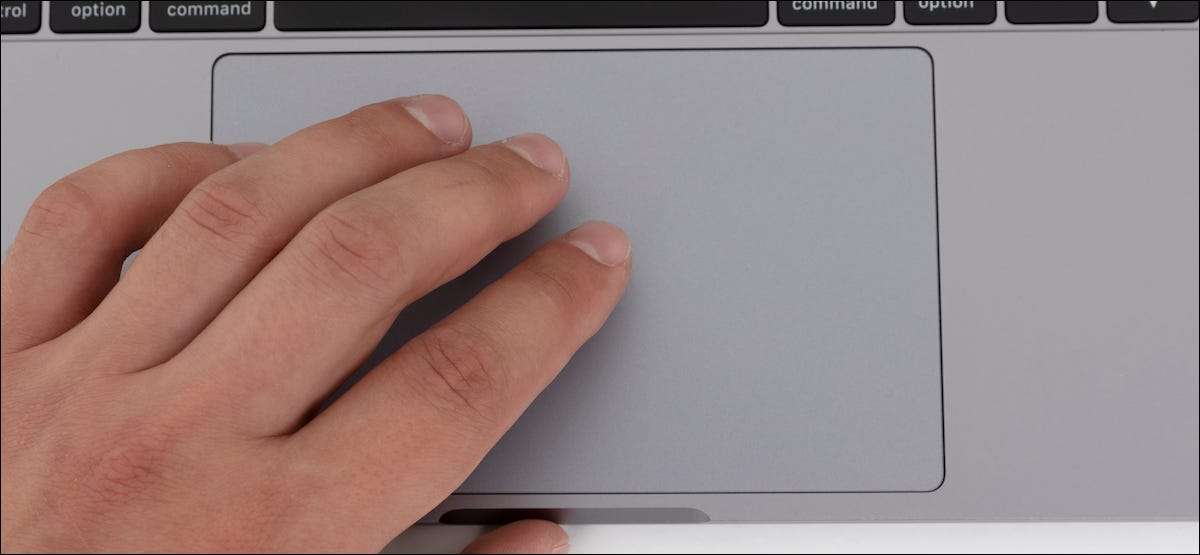
Force Touch Trackpad di MacBook Anda memiliki umpan balik getaran yang luar biasa ketika Anda menekan untuk mengklik. Apa yang lebih baik hanya mengetuk trackpad untuk mengklik. Inilah cara mengaktifkan Ketuk untuk mengklik Mac Anda.
Ketika kita Siapkan Mac baru , salah satu perubahan pertama yang kami buat adalah memungkinkan fitur Tap-to-Click untuk trackpad. Ini adalah salah satu perubahan kecil yang memiliki dampak besar pada bagaimana Anda menggunakan Mac Anda.
TERKAIT: Cara mengatur Mac baru Anda
Alih-alih menekan dengan kuat pada trackpad, Anda cukup mengetuk dengan satu jari untuk mendaftarkan klik. Mengetuk dengan dua jari akan memunculkan menu konteks (klik kanan menu).
Anda dapat mengaktifkan fitur ini untuk preferensi sistem. Untuk memulai, klik ikon Apple di sudut kiri atas layar, lalu pilih opsi "System Preferences".

Dari layar Pengaturan, pilih opsi "Trackpad".

Sekarang, dari "titik & amp; Klik "Tab, centang kotak di sebelah opsi" Ketuk untuk mengklik ".
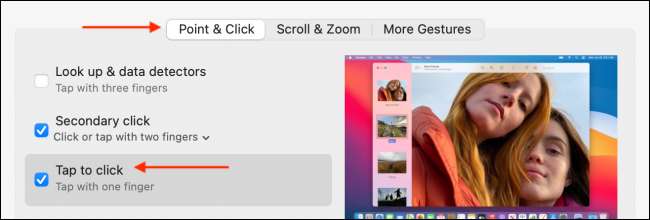
Anda sekarang dapat mengetuk trackpad untuk mengklik (hal yang sama berlaku untuk opsi klik kanan dengan dua jari.).
Ada lebih banyak ke trackpad daripada memenuhi mata. Berikut adalah 11 hal yang dapat Anda lakukan menggunakan MacBook's Force Touch Trackpad .
TERKAIT: 11 hal yang dapat Anda lakukan dengan Trackpad Force Touch MacBook






